Innehållsförteckning
Trash är Macs sätt att ge dig en papperskorg. Men var är Trash på Mac exakt?
Mac-datorer eller datorer ger dig möjlighet att ompröva ditt beslut att ta bort något. Det är samma sak i många tekniker idag, inklusive mobiltelefoner, webbläsare, e-postmeddelanden, etc. Det finns ett specifikt fönster innan du kan ångra din åtgärd och återställa dina raderade filer.
En sådan funktion är papperskorgen på Mac. Men exakt var är det? Hur hittar du det? För att ta reda på var papperskorgen finns på Mac och hur du kan återställa den, kommer vi att utforska några viktiga saker i den här artikeln, SÅ låt oss komma igång. Förresten, du kan dela den här handledningen för att hjälpa fler Mac-användare att hitta papperskorgen.
Vad är papperskorgen i macOS och Mac OS X
Papperskorgen i macOS är en av dess nyckelfunktioner, och den låter dig ta bort filen och placera dem i papperskorgen så att du inte bestämmer dig för att återställa dem eller ta bort dem helt. Papperskorgen på Mac är precis vad du skulle tro att en papperskorg betyder.
Det tar inte bort filer permanent. Istället förvarar den dem för återvinning, återställning eller radering. Så om du letar efter var papperskorgen finns på Mac, kommer det att finnas i den här mappen. Det är en utsedd återvinnare för alla macOS-baserade enheter.
Den främsta fördelen med en papperskorgsmapp är att om du ångrar att du tagit bort något kan du helt enkelt återställa det genom att använda papperskorgen på din Mac. Det är därför det är viktigt att ta reda på var papperskorgen finns på Mac för att återställa eller återställa raderade filer. Förresten, om du inte kan hitta filer på Mac eller behöver återställa filer efter att ha tömt papperskorgen på Mac, kan du ladda ner EaseUS Data Recovery Wizard för Mac för att snabbt återställa raderade eller förlorade filer.
Var är papperskorgen på Mac (nybörjarguide)
Om introduktionen till papperskorgen på macOS gör att du vill använda den, kan du använda några sätt för att komma åt den. Det här avsnittet kommer att utforska de få användbara sätten många användare kan använda papperskorgen på sina Mac-enheter. Så låt oss utforska dessa metoder.
Du kan först titta på en video för att få en grundläggande uppfattning om hur du hittar papperskorgen på Mac och hur du utför Mac Trash-återställning:
- 00:00 - Introduktion
- 00:30 - Del 1. Hur man hittar papperskorgen på Mac
- 01:22 - Del 2. Hur man återställer filer från papperskorgen på Mac
- 02:00 - Del 3. Återställ filer från tömda papperskorgen

Metod 1. Använd terminalen för att öppna papperskorgen
Om du känner till Terminal på Mac vet du vad den kan göra. Det är ungefär som en kommandotolk i Windows-baserade datorer. Så det första du måste göra är att öppna terminalen. Du kan använda terminalen för att öppna papperskorgen och återställa raderade filer med Mac Terminal.
När du öppnar terminalen på Mac följer du dessa steg:
Steg 1. Öppna terminalen på Mac.
Steg 2. Skriv in cd ~/.The Trash på din kommandorad.
Steg 3. Tryck på enter.
Steg 4. Kontrollera papperskorgen.
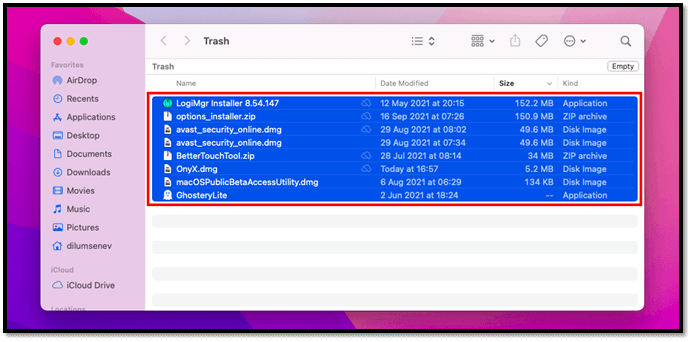
Kom ihåg att detta bara startar papperskorgen på din Mac-enhet. Andra kommandon krävs om du vill ta bort filer med terminalen eller återställa dem.
Metod 2. Använd sökfunktionerna för att hitta papperskorgen
Den andra metoden du kan använda är sökfunktionen för att hitta papperskorgen. Denna metod är ganska enkel och kräver inte mycket arbete. För att göra detta behöver du bara vidta några få steg, som är:
Steg 1. Tryck på Kommando + Skift + G på ditt tangentbord.
Steg 2. Sökfältet öppnas, så skriv papperskorgen
Steg 3. Klicka på ikonen med papperskorgen på.

Steg 4. Öppna papperskorgen på din Mac och utforska den.
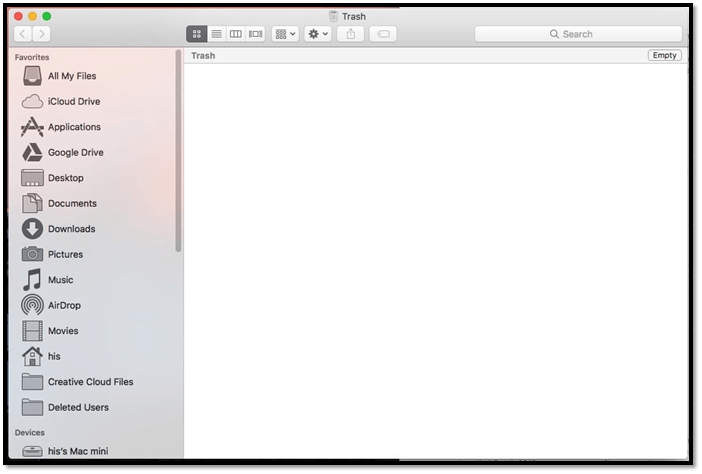
Detta är ett gångbart sätt att öppna din macOS och ett mycket bättre alternativ än att använda terminalens kommandorad för att göra det. Det är därför du ändå bör föredra detta framför det andra alternativet.
Hur man hittar och återställer papperskorgen på en Mac
Om du har tappat bort papperskorgen eller behöver hitta den på skrivbordet för snabb återställning, kan du lägga tillbaka den på skrivbordet. Hur kan du göra det? Här är några steg som hjälper dig att hitta och återställa papperskorgen på en Mac-enhet:
Steg 1. Öppna terminalen på din macOS.
Steg 2. Skriv följande kommando "ln -s ~/.Trash ~/Desktop/Trash " och tryck på enter.
Steg 3. Efter att ha angett, kommer du att se papperskorgen på din Mac-skrivbordet så här:
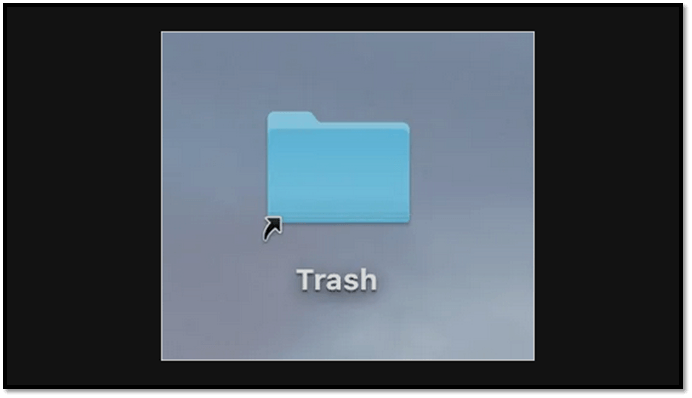
Detta kommer att placera papperskorgen på din Macs skrivbord, så att du enkelt kan komma åt den.
Hur man återställer filer från papperskorgen på Mac
Om något av dessa alternativ inte gör det åt dig kan du prova andra metoder. Kom nu ihåg att det är viktigt att förstå att det kan vara svårt att återställa filerna när filerna är borta från papperskorgen. Men om de fortfarande finns där kan du använda de ovannämnda stegen.
Om så inte är fallet kan du prova andra metoder som kan hjälpa dig att återställa en del av förlorad data.
Metod 1. Hur man återställer filer och mappar från papperskorgen
Först kan du återställa filer från en MacBook eller vilken Mac-enhet som helst genom att gå tillbaka till papperskorgen. Det är här du måste utforska det andra alternativet för att återställa filerna till deras ursprungliga eller önskade plats. Så, hur gör man det? Så här gör du:
Steg 1. Öppna papperskorgen med någon av de två metoderna som nämnts tidigare.
Steg 2. Högerklicka på filen/filerna du vill återställa.
Steg 3. Hitta och klicka på "Lägg tillbaka".
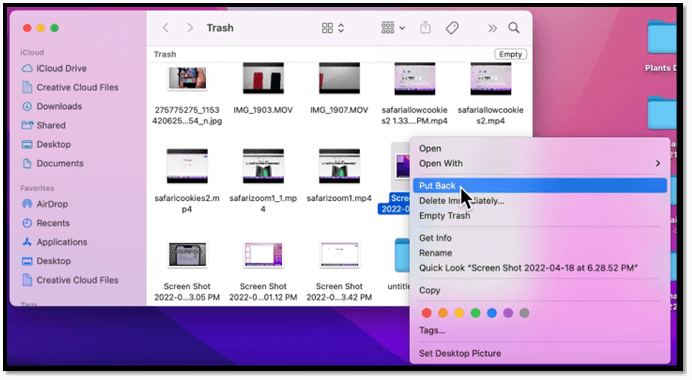
Steg 4. När du klickar på det här alternativet återgår filen till sin ursprungliga plats.
Steg 5. Välj mer än en fil om du vill återställa flera.
Så detta är ett av de bättre alternativen för att återställa dina filer till sin ursprungliga plats. Kom ihåg att filerna bara kommer att ligga kvar i din papperskorg i max 30 dagar. Så om du har tagit bort något innan dess kanske det inte finns i den här mappen.
Du kan dock ändra den inställningen till att vara mindre än trettio dagar men inte öka den. Så det är viktigt att hitta inställningsalternativen genom att gå in i Finder-inställningen och leta efter alternativ relaterade till papperskorgen.
Metod 2. Hur man återställer filer och mappar från den tömda papperskorgen med återställningsprogramvara
Det sista och kanske bästa alternativet för att återställa dina filer från den tömda papperskorgen eller återställa permanent raderade filer på Mac är hjälp av återställningsprogram. Det är viktigt att förstå att de inte kan återställas manuellt efter att filerna har tagits bort från papperskorgen.
Så du behöver ett professionellt och livskraftigt verktyg som EaseUS Data Recovery Wizard för Mac . Du kan enkelt återställa Mac Trash-data med detta pålitliga verktyg.
Varför just detta verktyg? Eftersom det har många fantastiska alternativ, som att återställa dina filer i fall som:
- Återställa filer från en tömd papperskorgsmapp på Mac.
- Återställa filer från oönskad radering.
- Återställa filer från partitionsförlust.
- Återställer filer som förlorats vid en systemkrasch.
- Återställa formaterade filer eller mappar.
- Återställa skadade hårddiskar eller extern hårdvara.
- Återställa filer som förlorats eller raderats i en virusattack.
Förutom dessa alternativ har den ett utmärkt rykte för att hjälpa användare att återställa filer som tagits bort efter 30-dagarsgränsen i macOS papperskorgen. Det är en av de främsta anledningarna till att du kan använda det här verktyget för att återställa dina filer som förlorats vid en radering på en Mac-enhet. De primära alternativen som detta verktyg är lämpligt för inkluderar:
- Videoåterställning.
- Fotoåterställning.
- Återställning av säkerhetskopiering, till exempel iTunes.
Vi tror att EaseUS Data Recovery Wizard för Mac kan göra Mac Trash-återställning möjlig och enkelt hitta tillbaka raderade filer och mappar med tre steg:
Steg 1. Välj den enhet som ska skannas
I huvudfönstret i EaseUS Data Recovery Wizard kommer det att finnas en lista över de enheter som är anslutna till din Mac. Välj den enhet du behöver för att återställa förlorade/raderade filer från och klicka på knappen "Sök efter förlorade filer".
Obs: Innan dataåterställning bör du klicka på "Säkerhetskopiering av hårddisk" från det vänstra sidofältet för att skapa en säkerhetskopia av din Mac för att undvika ytterligare dataförlust. Efter säkerhetskopiering kan programvaran återställa data från Mac-säkerhetskopian, och din dator kan koppla ny data igen.

Steg 2. Välj dina förlorade data/filer
EaseUS Data Recovery Wizard för Mac skannar omedelbart din valda diskvolym och visar skanningsresultaten i den vänstra rutan. Du kan sortera resultaten för att hitta de önskade filerna om du letar efter vissa filer.

Steg 3. Återställ förlorad/raderad data
När du har hittat önskade filer, förhandsgranska filerna och klicka sedan på "Återställ" för att påbörja återställningen av dina raderade/förlorade Mac-filer.

Bottom Line
Det här är alla nyckelaspekter du behöver veta om var papperskorgen på Mac är och hur du kan återställa filer från den. Du kan prova viktiga saker, som de som nämns i den här artikeln, genom att lägga dem på skrivbordet. Och om du behöver återställa filer som inte finns där, använd sedan EaseUS Data Recovery för Mac för att återställa filer som förlorats sedan länge. Det kan också hjälpa dig att återställa osparade Word-dokument på Mac och göra Mac USB-återställning enkel och snabb.
Var är papperskorgen på Mac Vanliga frågor
Om du har fler frågor, leta efter svaret här:
Hur hittar jag papperskorgen på min Mac
I den här artikeln har vi nämnt två huvudsakliga sätt att hitta papperskorgen. Den ena är genom sökning och den andra är genom terminalen. Så gå tillbaka och försök använda alternativet som är mer lämpligt för dig för att hitta papperskorgen på din Mac.
Var hittar jag min papperskorg på macOS Ventura?
Du kan hitta den genom att använda remsan på din Mac-enhet, om du har en, eller genom att använda sökfältet. Om inget av alternativen fungerar för dig kan du försöka använda sökfältet eller terminalen för att sätta det på skrivbordet.
Kan inte hitta papperskorgen på Mac, hur fixar jag det?
Använd terminalkommandot som nämns i den här artikeln för att föra papperskorgen till ditt skrivbord. Se till att du vet hur du använder terminalen något innan du gör det.
Kan jag återställa filer efter att ha tömt papperskorgen?
Ja, det kan du om filerna finns kvar. Anta dock att du raderade filer för mer än 30 dagar sedan. I så fall behöver du ett verktyg som EaseUS Data Recovery för Mac för att kunna återställa dem.
- 1. Välj diskplats först.
- 2. Klicka på "Skanna".
- 3. Sedan kommer EaseUS Data Recovery Wizard för Mac att skanna den valda disken och lista alla raderade data åt dig.
- 4. Välj de filer du vill ha och klicka på "Återställ".
Was This Page Helpful?
Relaterade Artiklar
